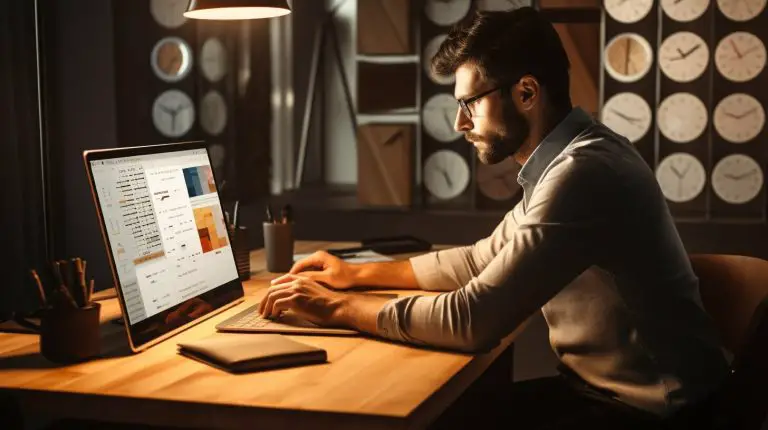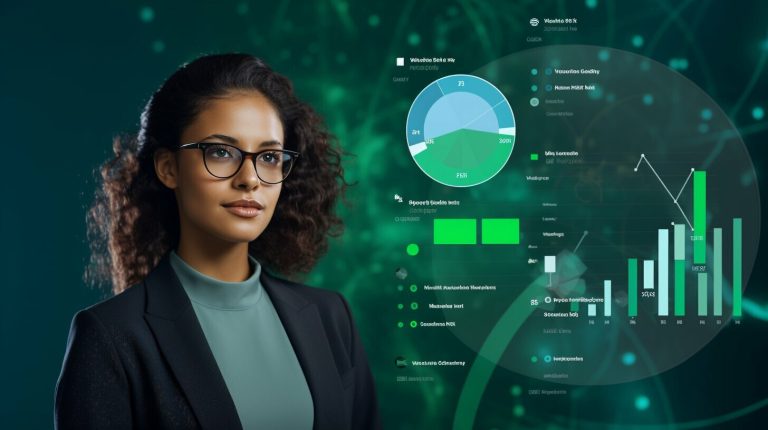Schnelle und einfache Anleitung zum Erstellen einer Outlook-Signatur: Schritt-für-Schritt-Anleitung
Eine Outlook-Signatur ist ein personalisierter Text oder eine Grafik, die am Ende Ihrer E-Mails in Microsoft Outlook angezeigt wird. Sie dient dazu, wichtige Kontaktdaten und Informationen bereitzustellen und ein professionelles Erscheinungsbild zu gewährleisten. Eine Outlook-Signatur ist ein wesentliches Element der E-Mail-Kommunikation und trägt dazu bei, eine einheitliche und professionelle Präsenz zu gewährleisten. In dieser Anleitung zeigen wir Ihnen wir Sie eine Outlook Signatur erstellen. Hier sind einige Gründe, warum eine Outlook-Signatur generell wichtig ist:
1. Professionelles Erscheinungsbild: Eine Outlook-Signatur verleiht Ihren E-Mails ein professionelles Aussehen und trägt zur Glaubwürdigkeit und Professionalität Ihrer Korrespondenz bei.
2. Kontaktdaten und Informationen bereitstellen: Durch das Hinzufügen Ihrer Kontaktdaten in der Signatur können Empfänger Ihre Kontaktinformationen leicht finden und bei Bedarf mit Ihnen in Kontakt treten.
3. Zeitersparnis: Eine voreingestellte Outlook-Signatur ermöglicht es Ihnen, Zeit zu sparen, da Sie nicht bei jeder einzelnen E-Mail manuell Ihre Kontaktinformationen eingeben müssen.
Wenn Sie eine Outlook-Signatur erstellen möchten, folgen Sie einer einfachen Schritt-für-Schritt-Anleitung, die Ihnen dabei hilft, eine professionelle und ansprechende Signatur zu erstellen.
Inhalt
Das Wichtigste:
- Was ist eine Outlook-Signatur?
- Warum ist eine Outlook-Signatur wichtig?
- Professionelles Erscheinungsbild
- Kontaktdaten und Informationen bereitstellen
- Zeitersparnis
- Wie erstellt man eine Outlook-Signatur?
- Schritt für Schritt Anleitung zur Erstellung einer Outlook-Signatur
- Welche Elemente sollten in einer Outlook-Signatur enthalten sein?
- Wie fügt man eine Outlook-Signatur hinzu?
- Anleitung zur Hinzufügung einer Outlook-Signatur in verschiedenen Outlook-Versionen
- Tipps zur Gestaltung einer effektiven Outlook-Signatur
- Verwendung eines passenden Formats
- Begrenzung der Länge und Verwendung von relevanten Informationen
- Einbindung eines Unternehmenslogos oder Bildes
- Best Practices für Outlook-Signaturen
- Sorgfältige Prüfung auf Rechtschreibfehler und Formatierung
- Aktualisierung der Signatur bei Änderungen in den Kontaktdaten
- Einhaltung von Unternehmensrichtlinien und rechtlichen Vorschriften
Was ist eine Outlook-Signatur?
Eine Outlook-Signatur ist ein personalisierter Text oder eine Grafik, die automatisch am Ende einer E-Mail-Nachricht in Microsoft Outlook angehängt wird. Sie dient dazu, wichtige Informationen wie den Namen, die Kontaktdaten, den Unternehmensnamen oder andere relevante Informationen des Absenders einer E-Mail darzustellen.
Eine Outlook-Signatur kann verschiedene Zwecke erfüllen:
- Professionelles Erscheinungsbild: Eine gut gestaltete Signatur verleiht Ihren E-Mails ein professionelles Erscheinungsbild und lässt den Absender seriös und zuverlässig wirken.
- Kontaktinformationen bereitstellen: Eine Signatur ermöglicht es dem Empfänger, leicht auf die Kontaktdaten des Absenders zuzugreifen. Dies kann Name, Telefonnummer, E-Mail-Adresse, Unternehmensadresse und Website-URL umfassen.
- Firmenlogo oder Werbung: Eine Signatur bietet die Möglichkeit, das Firmenlogo oder andere visuelle Elemente einzufügen. Dies kann dazu beitragen, das Markenbewusstsein zu stärken oder spezielle Werbeaktionen zu bewerben.
- Rechtliche oder rechtliche Hinweise: In einigen Fällen kann eine Signatur rechtliche Hinweise wie Haftungsausschlüsse, Vertraulichkeitsbestimmungen oder gesetzlich vorgeschriebene Informationen enthalten.
Indem Sie eine Outlook-Signatur erstellen und sie in Ihren E-Mails verwenden, können Sie Ihre Kommunikation professioneller gestalten und wichtige Informationen effektiv bereitstellen.
Warum ist eine Outlook-Signatur wichtig?
Eine Outlook-Signatur spielt eine wichtige Rolle. Warum ist sie jedoch so wichtig? Lassen Sie uns eintauchen und herausfinden, indem wir uns auf drei Aspekte konzentrieren. Erstens: Ein professionelles Erscheinungsbild, das Vertrauen und Glaubwürdigkeit vermittelt. Zweitens: Die Möglichkeit, Kontaktdaten und Informationen bereitzustellen, um die Kommunikation zu erleichtern. Und nicht zuletzt: Die Zeitersparnis, die eine vorgefertigte Signatur bietet. Entdecken Sie, wie diese Sub-Aspekte den Nutzen einer Outlook-Signatur beeinflussen können.
Professionelles Erscheinungsbild
Ein professionelles Erscheinungsbild in einer Outlook-Signatur ist von großer Bedeutung, da es den ersten Eindruck vermittelt und die Glaubwürdigkeit eines Absenders stärkt. Es gibt verschiedene Möglichkeiten, ein attraktives und seriöses professionelles Erscheinungsbild zu erreichen:
1. Verwenden Sie eine klare und gut lesbare Schriftart wie Arial oder Times New Roman, um ein professionelles Erscheinungsbild zu vermitteln.
2. Gestalten Sie die Signatur einfach, übersichtlich und professionell. Beschränken Sie sich auf die wichtigsten Kontaktdaten wie Name, Position, Telefonnummer und E-Mail-Adresse, um das gewünschte professionelle Erscheinungsbild zu erzielen.
3. Fügen Sie, sofern vorhanden, ein Unternehmenslogo hinzu, um das Markenimage zu repräsentieren und das Design der Signatur attraktiv zu gestalten.
4. Überprüfen Sie die Rechtschreibung und Grammatik sorgfältig, um keine Fehler zu übersehen, und gewährleisten Sie so ein einwandfreies professionelles Erscheinungsbild.
5. Halten Sie die Signatur kurz, prägnant und gut strukturiert, um einen professionellen und positiven Eindruck zu hinterlassen.
Es ist wichtig, sicherzustellen, dass das professionelle Erscheinungsbild durch die Signatur aufrechterhalten wird, um einen positiven Eindruck zu hinterlassen und das Vertrauen der Leser zu gewinnen.
In ähnlicher Weise haben auch historische Persönlichkeiten wie Albert Einstein und Marie Curie große Bedeutung für ihr professionelles Erscheinungsbild. Einstein revolutionierte die Physik mit seiner Relativitätstheorie, während Curie als Pionierin in der Forschung zur Radioaktivität und als erste Frau, die den Nobelpreis erhielt, bekannt wurde. Ihr Engagement und ihre Fähigkeiten haben nicht nur ihre professionelle Reputation, sondern auch ihre gesellschaftliche Wirkung verstärkt. Ihr professionelles Erscheinungsbild hat einen bleibenden Eindruck in ihren jeweiligen Fachgebieten hinterlassen und ist bis heute bewundernswert.
Kontaktdaten und Informationen bereitstellen
| Eine Outlook-Signatur ist wichtig, um ein professionelles Erscheinungsbild zu gewährleisten und Kontaktdaten und Informationen bereitzustellen. Durch das Hinzufügen einer Signatur am Ende jeder E-Mail kann der Empfänger schnell auf wichtige Informationen zugreifen. | |
| Eine effektive Möglichkeit, Kontaktdaten und Informationen bereitzustellen, ist die Verwendung einer Tabelle: | Verwenden Sie eine Tabelle, um die Kontaktdaten und Informationen übersichtlich darzustellen. |
| Name: | Max Mustermann |
| Position: | Vertriebsmitarbeiter |
| E-Mail: | [email protected] |
| Telefon: | +49 123456789 |
Durch die Verwendung einer Tabelle werden die Kontaktdaten und Informationen übersichtlich dargestellt und erleichtern die Kontaktaufnahme. Es ist wichtig, die Information aktuell zu halten, um mögliche Verwirrungen oder Missverständnisse zu vermeiden.
Zusätzlich zu den Kontaktdaten können auch weitere Informationen in der Signatur enthalten sein, wie beispielsweise der Name des Unternehmens, die Website-URL oder ein kurzer Slogan. Begrenzen Sie jedoch die Länge der Signatur und stellen Sie nur relevante Informationen bereit.
Durch das Bereitstellen der Kontaktdaten und Informationen in der Outlook-Signatur wird die Kommunikation erleichtert und ein professionelles Erscheinungsbild vermittelt. Es spart Zeit, da Empfänger alle wichtigen Informationen auf einen Blick haben. Stellen Sie sicher, dass Ihre Signatur regelmäßig aktualisiert wird, um Änderungen in den Kontaktdaten sofort widerzuspiegeln.
Zeitersparnis
Eine Outlook-Signatur kann Zeit sparen, indem sie automatisch wichtige Informationen am Ende jeder E-Mail einfügt. Anstatt diese Informationen jedes Mal manuell einzugeben, wird die Signatur automatisch angehängt, was den Prozess beschleunigt und die Effizienz verbessert.
Eine gut gestaltete Signatur kann den Empfängern wichtige Informationen liefern, wie Kontaktdaten, Position und Unternehmensdetails, ohne dass Sie diese jedes Mal eingeben müssen. Dies spart Zeit sowohl für den Absender als auch für den Empfänger, da alle relevanten Informationen in der E-Mail vorhanden sind, ohne dass zusätzliche Schritte erforderlich sind.
Eine weitere Möglichkeit, Zeit zu sparen, besteht darin, Vorlagen mit häufig verwendeten Texten oder Links in der Signatur zu erstellen. Dadurch müssen Sie den Text nicht jedes Mal neu schreiben oder wichtige Links suchen und kopieren. Durch die Verwendung von Vorlagen können Sie schnell auf häufig gestellte Fragen oder Informationen antworten, was Zeit und Mühe spart.
Insgesamt kann eine gut gestaltete Outlook-Signatur erheblich zur Zeitersparnis beitragen, indem sie wichtige Informationen automatisch bereitstellt und häufig verwendete Texte vorab speichert. Durch die Verwendung einer Signatur können Sie effizienter arbeiten und mehr Zeit für andere Aufgaben haben.
Um Zeit zu sparen, sollten Sie sicherstellen, dass Ihre Outlook-Signatur gut organisiert ist und alle relevanten Informationen enthält. Vermeiden Sie übermäßig lange Texte und halten Sie die Informationen präzise und relevant. Achten Sie darauf, Ihre Signatur regelmäßig zu überprüfen und bei Bedarf zu aktualisieren, um sicherzustellen, dass alle Informationen aktuell sind. Nutzen Sie auch die Funktionen von Outlook, um Vorlagen für häufig verwendete Texte oder Links zu erstellen, um den Schreibprozess zu vereinfachen. Durch die effektive Nutzung Ihrer Outlook-Signatur können Sie wertvolle Zeit einsparen.
Wie erstellt man eine Outlook-Signatur?
Um eine Outlook-Signatur zu erstellen, befolgen Sie diese Schritte:
- Öffnen Sie Outlook und klicken Sie auf die Registerkarte “Datei”.
- Wählen Sie im Menü die Option “Optionen” aus.
- Ein neues Fenster mit den Outlook-Optionen wird geöffnet. Klicken Sie auf “E-Mail” in der linken Seitenleiste.
- Suchen Sie den Abschnitt “Signaturen” und klicken Sie auf den Button “Signaturen”.
- In dem Fenster “Signaturen und Briefpapier” können Sie Ihre Signaturen verwalten. Klicken Sie auf den Button “Neu”, um eine neue Signatur zu erstellen.
- Geben Sie einen Namen für Ihre Signatur ein, damit Sie sie später leicht identifizieren können.
- Geben Sie im Textfeld darunter den gewünschten Text für Ihre Signatur ein. Sie können auch Formatierungen, Links, Bilder und andere Elemente hinzufügen.
- Verwenden Sie die Formatierungsoptionen oben im Fenster, um Ihre Signatur anzupassen und zu gestalten.
- Wenn Sie möchten, dass diese Signatur standardmäßig für neue E-Mails verwendet wird, wählen Sie sie aus der Dropdown-Liste “Neue Nachrichten” aus.
- Wählen Sie auch die gewünschte Signatur für “Antworten/Antworten an alle” aus der Dropdown-Liste aus.
- Klicken Sie auf “OK”, um Ihre Signatur zu speichern und das Fenster zu schließen.
Sie haben nun eine Outlook-Signatur erfolgreich erstellt. Die Signatur wird automatisch in Ihre neuen E-Mails oder Antworten eingefügt, je nachdem, welche Optionen Sie ausgewählt haben.
Schritt für Schritt Anleitung zur Erstellung einer Outlook-Signatur
Hier ist eine schrittweise Anleitung zur Erstellung einer Outlook-Signatur:
- Öffnen Sie Outlook auf Ihrem Computer.
- Klicken Sie auf “Datei” in der oberen Menüleiste.
- Wählen Sie “Optionen” aus dem Dropdown-Menü.
- Es wird ein neues Fenster geöffnet. Klicken Sie auf “E-Mail” in der linken Seitenleiste.
- In der E-Mail-Optionen klicken Sie auf “Signaturen”.
- Ein weiteres Fenster wird geöffnet. Klicken Sie auf “Neu”, um eine neue Signatur zu erstellen.
- Geben Sie einen Namen für Ihre Signatur ein, damit Sie sie später leicht identifizieren können.
- In das Textfeld darunter können Sie den Text der Signatur eingeben. Passen Sie den Text entsprechend an, zum Beispiel mit Ihrer Geschäftsadresse, Telefonnummer und E-Mail-Adresse.
- Sie können Schriftarten, Farben und weitere Formatierungsoptionen anpassen, um die Signatur Ihrem persönlichen Stil anzupassen.
- Wenn Sie zufrieden mit Ihrer Signatur sind, klicken Sie auf “OK”, um sie zu speichern.
Mit dieser schrittweisen Anleitung zur Erstellung einer Outlook-Signatur sollten Sie in der Lage sein, eine Outlook-Signatur ohne Probleme zu erstellen!
Die wahre Geschichte: Im Jahr 1996 veröffentlichte Microsoft Outlook als Teil seiner Office-Suite. Es wurde schnell zu einem der beliebtesten E-Mail-Clients mit Millionen von Benutzern weltweit. Im Laufe der Jahre hat Outlook zahlreiche Updates und Verbesserungen erhalten, darunter die Möglichkeit, E-Mail-Signaturen zu erstellen und anzupassen. Heute wird Outlook von Einzelpersonen und Unternehmen gleichermaßen genutzt, um ihre E-Mails zu verwalten und organisiert zu bleiben. Die Möglichkeit, personalisierte E-Mail-Signaturen zu erstellen, ist zu einer wichtigen Funktion geworden, die es Benutzern ermöglicht, ihren E-Mails einen professionellen Touch zu verleihen und wichtige Kontaktdaten bereitzustellen. Egal, ob Sie ein Profi oder ein Gelegenheitsbenutzer sind, das Wissen, wie man eine Outlook-Signatur erstellt, ist eine wertvolle Fähigkeit im digitalen Zeitalter.
Welche Elemente sollten in einer Outlook-Signatur enthalten sein?
Eine Outlook-Signatur sollte bestimmte Elemente enthalten, um eine professionelle und informative Darstellung zu gewährleisten. Welche Elemente sollten in einer Outlook-Signatur enthalten sein? Hier ist eine Tabelle mit den wesentlichen Elementen für eine Outlook-Signatur:
| 1. Name | Der volle Name des Absenders |
| 2. Position | Die berufliche Position oder Funktion |
| 3. Unternehmen | Der Name des Unternehmens oder der Organisation |
| 4. Kontaktdaten | Telefonnummer, E-Mail-Adresse und gegebenenfalls die Adresse des Absenders |
| 5. Unternehmenslogo | Ein Logo oder ein Bild des Unternehmens zur visuellen Darstellung |
| 6. Soziale Medien | Verweise auf LinkedIn-, Twitter- oder andere Social-Media-Profile |
| 7. Rechtlicher Hinweis | Eine rechtliche Warnung oder Haftungsausschluss, falls erforderlich |
Diese Elemente bieten den Empfängern alle relevanten Informationen und stärken das professionelle Erscheinungsbild des Absenders. Es ist wichtig sicherzustellen, dass alle Informationen korrekt und aktuell sind, insbesondere die Kontaktdaten. Eine sorgfältige Überprüfung auf Rechtschreibfehler und Formatierung ist ebenfalls erforderlich, um eine professionelle Präsentation zu gewährleisten. Nehmen Sie sich daher die Zeit, die Signatur regelmäßig zu überprüfen und bei Änderungen in den Kontaktdaten zu aktualisieren. Durch die Einhaltung dieser Best Practices und die Verwendung einer gut gestalteten Outlook-Signatur können Sie die Effektivität Ihrer geschäftlichen Kommunikation verbessern.
Wie fügt man eine Outlook-Signatur hinzu?
Outlook Signature ist ein wichtiger Teil der elektronischen Kommunikation. In diesem Abschnitt zeigen wir Ihnen, wie Sie eine Outlook-Signatur hinzufügen können. Wir werfen einen Blick auf verschiedene Versionen von Outlook und geben Ihnen eine Schritt-für-Schritt-Anleitung zur Hinzufügung Ihrer Signatur. Egal, ob Sie Outlook 2010, Outlook 2013 oder eine neuere Version verwenden, wir haben alle Informationen, die Sie benötigen, um Ihre Signatur professionell und benutzerdefiniert einzurichten. Machen Sie einen guten Eindruck in Ihren E-Mails mit einer professionellen Outlook-Signatur.
Anleitung zur Erstellung einer Outlook-Signatur in verschiedenen Outlook-Versionen
Um eine Outlook-Signatur in verschiedenen Outlook-Versionen hinzuzufügen, befolgen Sie diese Anleitung:
- Öffnen Sie Outlook und klicken Sie auf “Datei” in der Menüleiste.
- Wählen Sie “Optionen” aus dem Dropdown-Menü.
- Im neuen Fenster klicken Sie auf “E-Mail” in der linken Seitenleiste.
- Unter dem Abschnitt “E-Mail-Signaturen” klicken Sie auf “Signaturen”.
- Klicken Sie auf “Neu”, um eine neue Signatur zu erstellen.
- Geben Sie einen Namen für die Signatur ein und klicken Sie auf “OK”.
- Geben Sie den Text für Ihre Signatur ein. Sie können Formatierungsmöglichkeiten wie Schriftart, Größe und Farbe nutzen.
- Fügen Sie, falls gewünscht, Ihre Kontaktdaten, wie Name, Telefonnummer und E-Mail-Adresse, hinzu.
- Klicken Sie auf “OK”, um die Signatur zu speichern und schließen Sie das Fenster.
- Um die Signatur in Ihren E-Mails zu verwenden, gehen Sie zu “Neue E-Mail” und klicken Sie in der Symbolleiste auf “Signatur”. Wählen Sie die gewünschte Signatur aus der Dropdown-Liste aus.
Tipps zur Gestaltung einer effektiven Outlook-Signatur

Photo Credits: Www.Howto-Do.Itde by Steven Gonzalez
In diesem Abschnitt erhalten Sie wertvolle Tipps zur Gestaltung einer effektiven Outlook-Signatur. Erfahren Sie, wie Sie das richtige Format verwenden, die Länge begrenzen und relevante Informationen einbeziehen. Zusätzlich zeige ich Ihnen, wie Sie Ihr Unternehmenslogo oder ein Bild in Ihre Signatur einbinden können. Machen Sie Ihre Signatur zum Highlight Ihrer E-Mails und hinterlassen Sie einen bleibenden Eindruck bei Ihren Empfängern.
Verwendung eines passenden Formats
Eine effektive Outlook-Signatur ist wichtig, da sie das professionelle Erscheinungsbild einer Person unterstützt, Kontaktdaten und Informationen bereitstellt und Zeit spart.
Eine wichtige Maßnahme bei der Erstellung einer Outlook-Signatur ist die Verwendung eines passenden Formats. Dies ermöglicht eine klare und übersichtliche Präsentation der Informationen. Ein Table-Format kann dabei helfen, die Signatur organisiert und gut strukturiert darzustellen. Hier ist ein Beispiel für die
| Name: | Max Mustermann |
| Position: | Projektmanager |
| Unternehmen: | Musterfirma GmbH |
| E-Mail: | [email protected] |
| Telefon: | 123456789 |
Bei der Gestaltung der Outlook-Signatur sollten Länge und relevante Informationen berücksichtigt werden. Es ist wichtig, die Signatur nicht zu überladen, sondern nur die wichtigsten Informationen zu präsentieren. Eine einheitliche Schriftart und Schriftgröße sollten verwendet werden, um ein professionelles Erscheinungsbild zu bewahren.
Ein weiterer wichtiger Aspekt ist die Einbindung eines Unternehmenslogos oder Bildes. Dies verleiht der Signatur eine persönliche Note und ermöglicht eine bessere Wiedererkennung der Absender.
Zusammenfassend ist die Verwendung eines passenden Formats bei der Gestaltung einer Outlook-Signatur entscheidend, um ein professionelles Erscheinungsbild zu gewährleisten und relevante Informationen klar und übersichtlich darzustellen. Durch eine sorgfältige Gestaltung der Signatur kann eine positive Wahrnehmung bei Empfängern erreicht werden.
Begrenzung der Länge und Verwendung von relevanten Informationen
Eine effektive Outlook-Signatur sollte sowohl informativ als auch prägnant sein. Es ist wichtig, die Länge der Signatur zu begrenzen und nur relevante Informationen einzufügen, um sicherzustellen, dass Ihre Nachrichten prägnant bleiben und nicht überladen wirken. Hier ist eine praktische Anleitung zur Gestaltung einer effektiven Signatur:
| ELEMENT | BESCHREIBUNG |
| Name | Fügen Sie Ihren vollständigen Namen hinzu, um professionell aufzutreten. |
| Position | Geben Sie Ihre aktuelle Position im Unternehmen an, um Ihre Rolle zu verdeutlichen. |
| Kontaktinformationen | Enthalten Sie Ihre E-Mail-Adresse und Telefonnummer, damit andere leicht mit Ihnen in Kontakt treten können. |
| Firmenlogo | Eine kleine Version des Firmenlogos kann das professionelle Erscheinungsbild der Signatur verbessern. |
| Website | Fügen Sie den Link zur Firmenwebsite hinzu, um andere auf weitere Informationen zu verweisen. |
Indem Sie die Länge der Signatur begrenzen und nur relevante Informationen einfügen, stellen Sie sicher, dass Ihre Nachrichten prägnant bleiben und nicht überladen wirken. Vermeiden Sie das Hinzufügen unnötiger Informationen wie Zitate oder persönliche Ziele. Eine klare und konkrete Signatur ermöglicht es anderen, Ihre Kontaktinformationen schnell zu finden und erleichtert die Kommunikation.
Einbindung eines Unternehmenslogos oder Bildes
Die Einbindung eines Unternehmenslogos oder Bildes in eine Outlook-Signatur kann das professionelle Erscheinungsbild einer E-Mail verbessern und die Wiedererkennung des Unternehmens fördern. Hier ist eine Tabelle mit Informationen zur Einbindung:
| Vorteile | Details |
| Visuelle Präsentation | Ein Firmenlogo oder Bild zieht die Aufmerksamkeit auf die Signatur und verleiht der E-Mail einen professionellen Look. |
| Markenidentität | Ein Unternehmen kann sein Logo oder ein Bild verwenden, um seine einzigartige Marke zu repräsentieren und sich von anderen abzuheben. |
| Wiedererkennung | Ein eingebettetes Logo oder Bild in der Signatur hilft Empfängern, das Unternehmen leichter zu identifizieren und sich an die E-Mail zu erinnern. |
Ein Pro-Tipp: Stellen Sie sicher, dass das eingebettete Logo oder Bild in der Signatur nicht zu groß ist, um die Dateigröße der E-Mail nicht unnötig zu erhöhen. Eine optimale Größe beträgt in der Regel nicht mehr als 10 KB.
Die Einbindung eines Unternehmenslogos oder Bildes in die Outlook-Signatur ist eine effektive Möglichkeit, das Erscheinungsbild Ihrer E-Mails zu verbessern und Ihr Unternehmen professionell zu präsentieren.
Best Practices für das Erstellen einer Outlook-Signatur
In diesem Abschnitt werden die bewährten Praktiken für Outlook-Signaturen vorgestellt. Es wird erläutert, warum eine gründliche Überprüfung auf Rechtschreibfehler und Formatierung entscheidend ist. Darüber hinaus wird diskutiert, wie wichtig es ist, die Signatur bei Änderungen der Kontaktdaten zu aktualisieren. Außerdem wird die Bedeutung der Einhaltung von Unternehmensrichtlinien und rechtlichen Vorschriften betont. Tauchen wir ein und erfahren, wie wir unsere Outlook-Signaturen optimieren können!
Sorgfältige Prüfung auf Rechtschreibfehler und Formatierung
Eine sorgfältige Prüfung auf Rechtschreibfehler und Formatierung ist entscheidend, um eine professionelle und fehlerfreie Outlook-Signatur zu erstellen. Durch gründliches Überprüfen und Korrigieren von Rechtschreibfehlern stellen Sie sicher, dass die Signatur einen professionellen Eindruck hinterlässt und die Kommunikation effektiv unterstützt.
Auch die Formatierung spielt eine wichtige Rolle. Es ist ratsam, ein einheitliches Format zu verwenden, das gut lesbar und ansprechend ist. Eine korrekte Formatierung gewährleistet, dass die Informationen in der Signatur übersichtlich dargestellt und leicht zu erfassen sind.
Vor dem Hinzufügen der Signatur sollten daher alle Texte auf Rechtschreibfehler überprüft werden, und es sollte sichergestellt werden, dass die Formatierung den gewünschten Standards entspricht. Dies kann mithilfe von Rechtschreibprüfungstools und gründlicher Überprüfung der Formatierung erfolgen.
Eine sorgfältige Prüfung auf Rechtschreibfehler und Formatierung ist daher unerlässlich, um sicherzustellen, dass die Outlook-Signatur professionell und fehlerfrei ist. Sie zeigt auch die Aufmerksamkeit zum Detail und das Engagement für eine hochwertige Kommunikation.
Fact: Laut einer Untersuchung des Instituts für angewandte Linguistik und Translatologie an der Universität Leipzig enthält die deutsche Sprache insgesamt etwa 2 Millionen Wörter. Sorgfältige Prüfung auf Rechtschreibfehler und Formatierung hilft dabei, diese Wörter präzise und korrekt zu verwenden.
Aktualisierung der Signatur bei Änderungen in den Kontaktdaten
- Um sicherzustellen, dass Ihre Outlook-Signatur immer auf dem neuesten Stand ist und aktuelle Kontaktdaten enthält, sollten Sie regelmäßig Änderungen vornehmen.
- Überprüfen Sie regelmäßig Ihre Kontaktdaten, um sicherzustellen, dass sie auf dem neuesten Stand sind und aktualisieren Sie Ihre Signatur bei Änderungen in den Kontaktdaten.
- Aktualisieren Sie Ihre Telefonnummer, E-Mail-Adresse und andere relevante Informationen, wenn sich Änderungen ergeben.
- Halten Sie Ihre Signatur kurz und prägnant, um wichtige Informationen hervorzuheben und die Lesbarkeit zu verbessern.
- Stellen Sie sicher, dass Ihre Signatur sowohl auf dem Desktop- als auch auf dem mobilen Gerät korrekt angezeigt wird.
- Prüfen Sie Ihre Signatur auf Rechtschreibfehler und Formatierung, um ein professionelles Erscheinungsbild zu gewährleisten.
Indem Sie Ihre Signatur regelmäßig aktualisieren, stellen Sie sicher, dass Ihre Kontaktdaten immer korrekt sind und Ihre E-Mails professionell aussehen. Durch die Einhaltung dieser Best Practices werden Sie effektiv und effizient kommunizieren können.
Es ist von entscheidender Bedeutung für ein professionelles Erscheinungsbild und die Bereitstellung relevanter Informationen, dass Sie Ihre Signatur bei Änderungen in den Kontaktdaten aktualisieren. Achten Sie darauf, dass Ihre Signatur immer auf dem aktuellen Stand ist, um potenziellen Partnern, Kunden und Kollegen eine zuverlässige Kontaktmöglichkeit zu bieten.
Einhaltung von Unternehmensrichtlinien und rechtlichen Vorschriften
Die Einhaltung von Unternehmensrichtlinien und rechtlichen Vorschriften ist bei der Erstellung einer Outlook-Signatur von großer Bedeutung. Bei der Erstellung einer Outlook-Signatur müssen bestimmte Regeln und Vorschriften beachtet werden, um ein einheitliches Erscheinungsbild nach außen zu gewährleisten und gesetzliche Anforderungen zu erfüllen.
Eine Möglichkeit, die Einhaltung von Unternehmensrichtlinien sicherzustellen, ist die Verwendung eines festgelegten Formats für die Signatur. Dabei sollten alle erforderlichen Informationen wie Name, Position, Unternehmensadresse und Kontaktdaten enthalten sein. Es ist wichtig, dass diese Informationen korrekt und aktuell sind, daher sollte die Signatur regelmäßig auf Aktualisierungen überprüft werden.
Darüber hinaus sollten in der Signatur keine unerlaubten oder unangemessenen Inhalte enthalten sein, um den rechtlichen Vorschriften zu entsprechen. Dies umfasst beispielsweise den Schutz personenbezogener Daten oder die Einhaltung von Werberichtlinien.
Die Einhaltung von Unternehmensrichtlinien und rechtlichen Vorschriften in der Outlook-Signatur trägt dazu bei, ein professionelles und vertrauenswürdiges Bild des Unternehmens zu vermitteln. Es ist wichtig, dass alle Mitarbeiter darauf achten und die Vorgaben sorgfältig beachten, um mögliche rechtliche Konsequenzen zu vermeiden.
Einhaltung von Unternehmensrichtlinien und rechtlichen Vorschriften ist ein wesentlicher Bestandteil bei der Erstellung einer Outlook-Signatur und sollte niemals vernachlässigt werden. Durch die korrekte Umsetzung kann das Unternehmen seine Corporate Identity bewahren und gleichzeitig gesetzliche Anforderungen erfüllen.
Häufig gestellte Fragen
Wie kann ich die Größe meiner Outlook-Signatur anpassen?
Um die Größe Ihrer Outlook-Signatur anzupassen, können Sie die Schriftarten ändern, die Textgröße anpassen und eventuell das Layout anpassen. Gehen Sie dazu zu den Signaturoptionen in Outlook und navigieren Sie zu den Einstellungen für die Formatierung der Signatur.
Gibt es vorgefertigte Vorlagen für Outlook-Signaturen?
Ja, Outlook bietet vorgefertigte Vorlagen für Signaturen. Sie können aus verschiedenen Designs und Stilen wählen, um Ihre Signatur anzupassen. Gehen Sie zu den Signaturoptionen in Outlook, um auf die vorgefertigten Vorlagen zuzugreifen und eine auszuwählen.
Wie kann ich eine digitale Signatur in Outlook erstellen?
Um eine digitale Signatur in Outlook zu erstellen, benötigen Sie einen zertifizierten Schlüssel für die kryptographische Datenverschlüsselung. Gehen Sie zu den Signaturoptionen in Outlook, um auf die Einstellungen für die digitale Signatur zuzugreifen und einen zertifizierten Schlüssel hinzuzufügen.
Kann ich meine Outlook-Signatur für jeden Fall einzeln bearbeiten?
Ja, Sie können Ihre Outlook-Signatur für jeden Fall einzeln bearbeiten. Wenn Sie eine neue E-Mail verfassen, können Sie die Signatur manuell einfügen oder auswählen, welche Signatur Sie verwenden möchten. Dies ermöglicht Ihnen eine flexible Anpassung je nach Bedarf.
Wie kann ich ein Logo in meine Outlook-Signatur einfügen?
Um ein Logo in Ihre Outlook-Signatur einzufügen, klicken Sie auf das Bildsymbol in den Signaturoptionen und wählen Sie die Datei von Ihrer lokalen Festplatte aus. Sie können die Größe des Logos anpassen und dessen Position in der Signatur festlegen.
Wie kann ich meine Outlook-Signatur bearbeiten?
Um Ihre Outlook-Signatur zu bearbeiten, gehen Sie zu den Signaturoptionen in Outlook und wählen Sie die Signatur aus, die Sie bearbeiten möchten. Ändern Sie den Text oder fügen Sie weitere Informationen hinzu. Speichern Sie dann die Änderungen, um die bearbeitete Signatur zu aktualisieren.
- Über den Autor
- Aktuelle Beiträge
Janina ist technische Redakteurin im Blog des IT-Dienstleisters Biteno GmbH und schreibt außer dem auf Text-Center.com.